简介
当您添加了对象存储(Cloud Object Storage,COS)清单功能后,可以启用清单分析功能,对生成的清单文件做进一步数据分析。清单分析功能会整合指定时间范围内的清单数据进行统计分析,提取关键指标供您查看。
前提条件
操作步骤
1. 登录 对象存储控制台。
2. 在左侧导航栏中,单击存储桶列表,进入存储桶列表管理页面。
3. 找到需要进行清单分析的存储桶,单击该存储桶名称,进入该存储桶管理页面。
4. 在左侧导航栏中,找到基础配置 - 清单设置。
注意:
使用清单分析功能前,需要确保已添加清单,并已生成清单文件。
5. 在清单分析配置项中,若您未添加 COS 清单分析函数,请单击下方的立即使用,此时系统会检测您是否已添加 COS 清单分析函数规则。请参考 添加 COS 清单分析函数 进行函数添加。
若您已添加了 COS 清单分析函数,在此页面可选择对应的函数名称,选择您需要分析的清单时间段,单击创建分析任务,在弹出的窗口中配置如下信息:
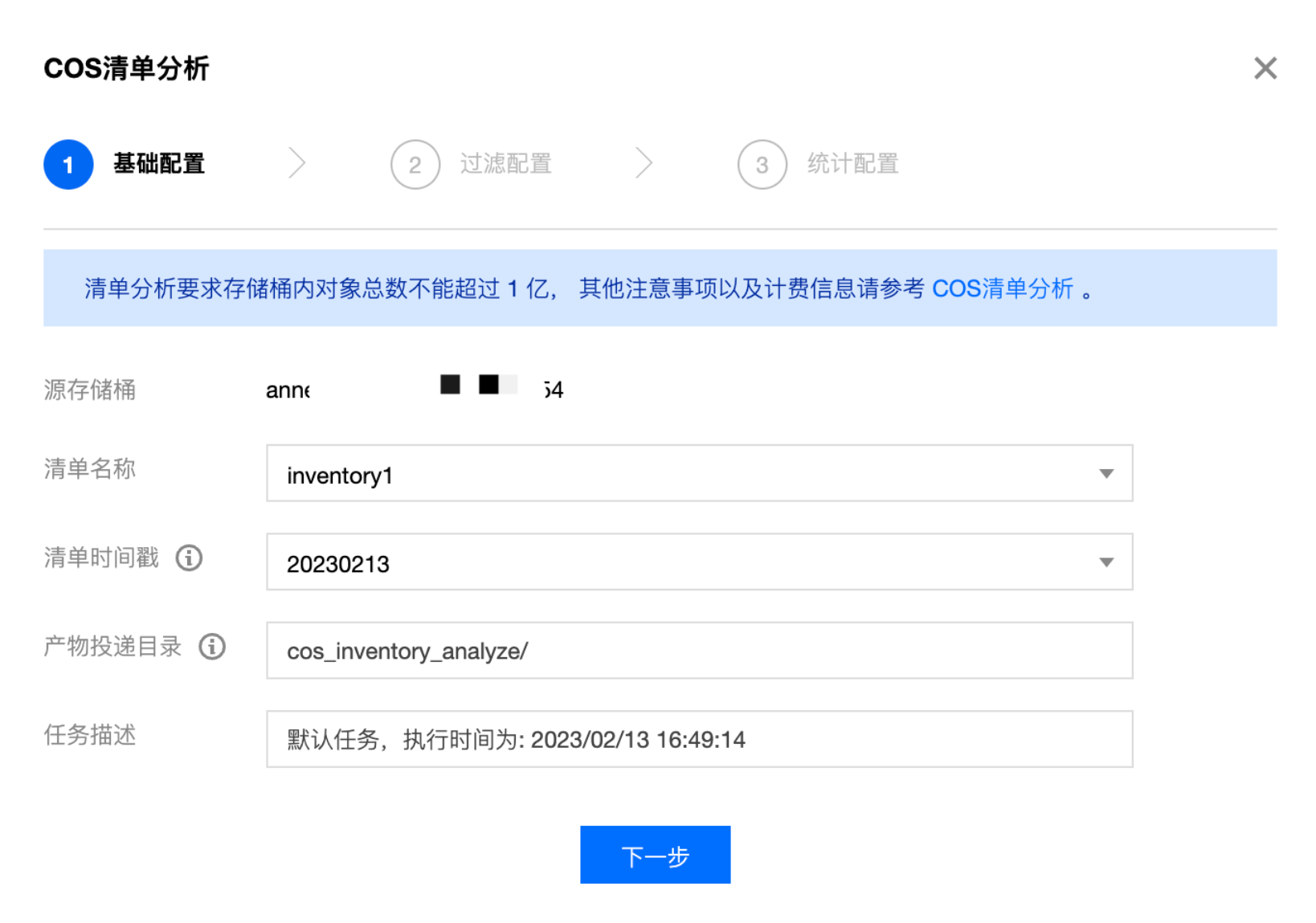
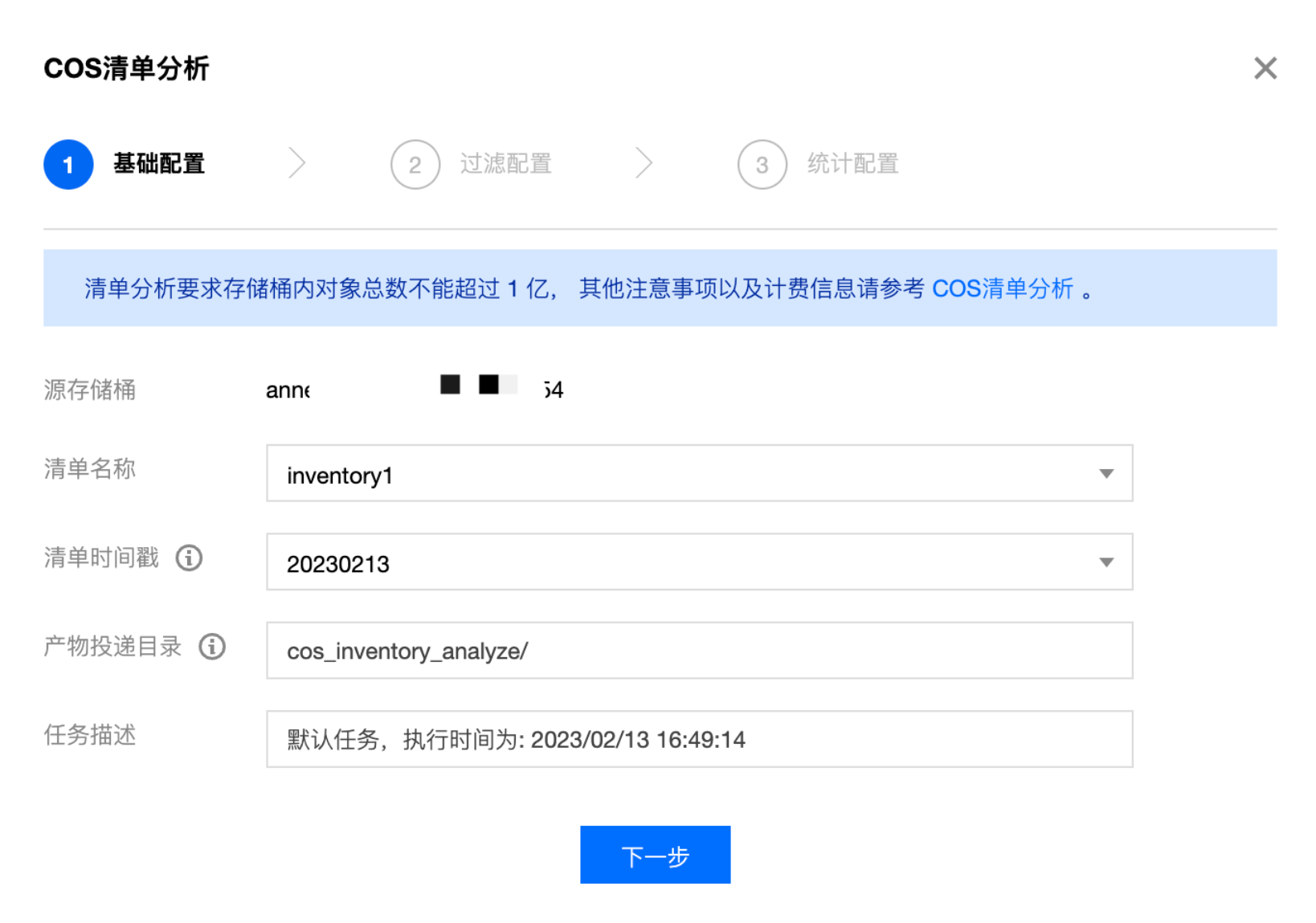
清单名称:选择需要分析的清单。
清单时间戳:清单文件对象键中时间戳的值。
产物投递目录:本次分析的 结果文件 和 清单文件 均投递到该目录。
任务描述:您可以自定义本次分析的描述信息。
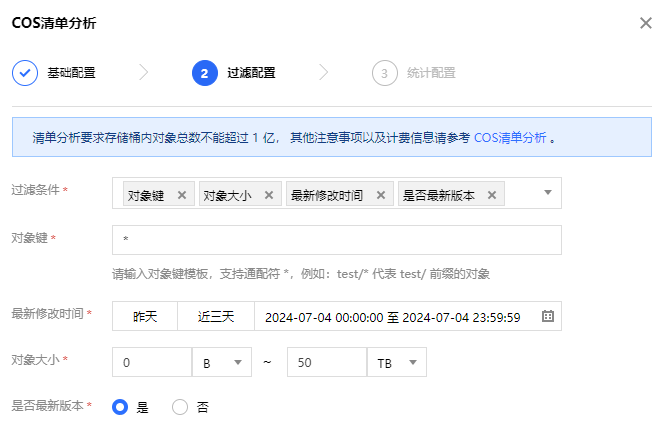
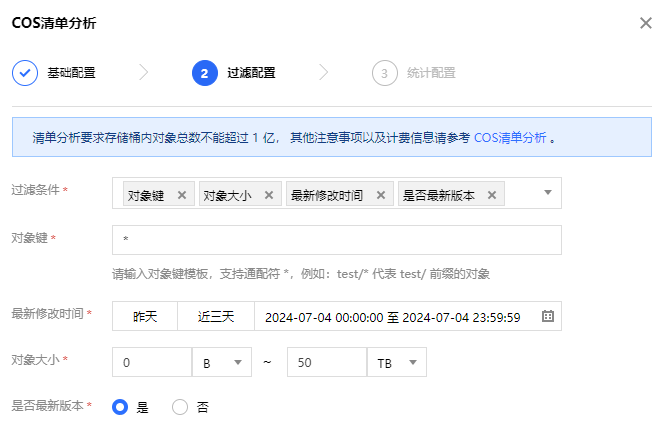
过滤条件:支持按照对象键、对象大小、最新修改时间、是否最新版本进行筛选。
对象键:请输入对象键模板,支持通配符 ,例如:
test/*代表 test/ 前缀的对象最新修改时间:支持昨天、仅三天或者自定义时间。
对象大小:指定对象大小的范围。
是否最新版本:支持选择是否最新版本。
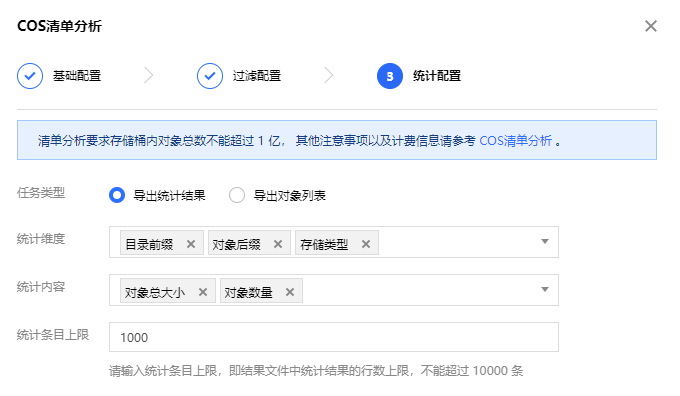
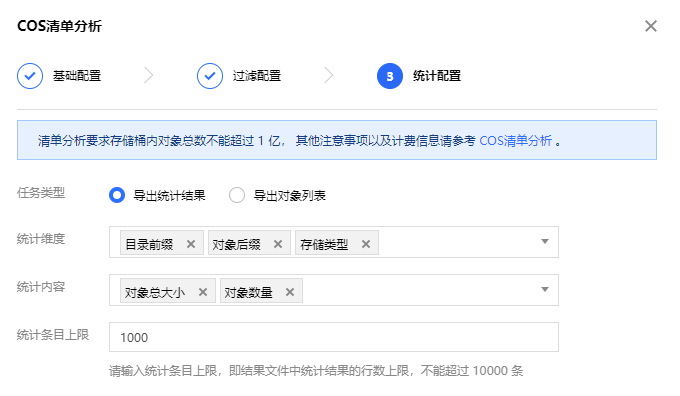
任务类型:可选导出统计结果或者导出对象列表。
统计维度:可选目录前缀、对象后缀、存储类型。
统计内容:可选对象总大小、对象数量。
统计条目上限:请输入统计条目上限,即结果文件中统计结果的行数上限,不能超过 10000 条
6. 确认配置无误后,单击确认,即可看到分析任务已添加完成。
您可以对已创建的分析任务进行如下操作:
单击查看结果,查看本次清单分析的结果及结果文件的保存地址。
注意:
可查询近3天创建的清单分析任务。
您需要等清单分析任务运行完毕后,才能查看结果,清单分析按清单大小,通常需要几分钟到几十分钟。
单击运行日志,跳转至云函数控制台查看 COS 清单分析的运行日志。

